Bài viết được tư vấn chuyên môn bởi ông Võ Văn Hiếu – Giám đốc kỹ thuật của Trung tâm sửa chữa điện lạnh – điện tử Limosa
Canva, một công cụ thiết kế đồ họa thông minh, là người bạn đồng hành lý tưởng cho việc tạo ra những bảng thiết kế độc đáo. Với nhiều tính năng đa dạng và phong phú, Canva cho phép bạn dễ dàng tạo logo và banner một cách nhanh chóng trên cả điện thoại và máy tính. Dưới đây, Trung tâm sửa chữa điện lạnh – điện tử Limosa sẽ hướng dẫn cho bạn cách thiết kế Banner bằng Canva một cách dễ dàng và hiệu quả.

MỤC LỤC
1. Cách đăng ký, đăng nhập trên canva
Để tim hiểu cách thiết kế Banner bằng Canva. Bạn cần phải đăng ký và đăng nhập vào Canva, hãy làm theo các bước sau:
Đăng ký:
- Truy cập trang web Canva hoặc tải ứng dụng Canva trên điện thoại di động của bạn.
- Nhấp vào nút “Đăng ký” hoặc “Bắt đầu miễn phí”.
- Bạn có thể đăng ký bằng cách sử dụng địa chỉ email, tài khoản Google hoặc tài khoản Facebook. Chọn phương thức đăng ký phù hợp với bạn và làm theo hướng dẫn trên màn hình.
- Điền các thông tin yêu cầu như tên, địa chỉ email và mật khẩu.
- Hoàn tất quá trình đăng ký bằng cách nhấn vào nút “Đăng ký” hoặc tương tự.
Đăng nhập:
- Truy cập trang web Canva hoặc mở ứng dụng Canva trên điện thoại di động.
- Nhấp vào nút “Đăng nhập” hoặc “Đăng nhập với tài khoản”.
- Nhập thông tin đăng nhập của bạn, bao gồm địa chỉ email và mật khẩu.
- Nhấn vào nút “Đăng nhập” hoặc tương tự.

2. Hướng dẫn chi tiết cách thiết kế Banner bằng Canva
Đây là hướng dẫn chi tiết cách thiết kế Banner bằng Canva:
Bước 1: Đăng nhập vào tài khoản Canva
- Truy cập vào trang web Canva hoặc mở ứng dụng Canva trên điện thoại di động.
- Đăng nhập vào tài khoản của bạn bằng địa chỉ email và mật khẩu hoặc sử dụng tài khoản Google/Facebook nếu đã liên kết.
Bước 2: Tạo thiết kế Banner
- Sau khi đăng nhập, trên trang chính của Canva, bạn sẽ thấy một thanh tìm kiếm ở phía trên cùng.
- Gõ “Banner” vào thanh tìm kiếm và nhấn Enter.
- Canva sẽ hiển thị nhiều mẫu thiết kế Banner khác nhau để bạn lựa chọn.
Bước 3: Chọn mẫu và tùy chỉnh thiết kế
- Xem qua các mẫu Banner có sẵn và chọn một mẫu mà bạn thích hoặc phù hợp với mục đích sử dụng của bạn.
- Nhấp vào mẫu Banner để mở nó trong bộ công cụ Canva.
Bước 4: Tùy chỉnh nội dung Banner
- Trên giao diện Canva, bạn có thể thay đổi nội dung của Banner theo ý muốn.
- Thay đổi văn bản, màu sắc, kích thước, phông chữ và các yếu tố khác để tạo nên một Banner độc đáo và phù hợp với nhu cầu của bạn.
Bước 5: Thêm hình ảnh và hiệu ứng
- Nếu muốn, bạn có thể thêm hình ảnh từ thư viện Canva hoặc tải lên hình ảnh của riêng bạn.
- Sử dụng các công cụ và hiệu ứng trong Canva để tạo điểm nhấn và tăng tính thẩm mỹ cho Banner của bạn.
Bước 6: Lưu và xuất bản
- Khi bạn hoàn thành thiết kế Banner, nhấp vào nút “Lưu” để lưu thiết kế của bạn trên Canva.
- Bạn có thể xuất bản Banner bằng cách tải xuống dưới dạng file ảnh hoặc chia sẻ trực tiếp lên mạng xã hội hoặc website.
Đó là hướng dẫn chi tiết để thiết kế Banner bằng Canva. Hãy khám phá và tận hưởng công cụ thiết kế đồ họa thông minh này để tạo ra các Banner đẹp mắt và chuyên nghiệp.
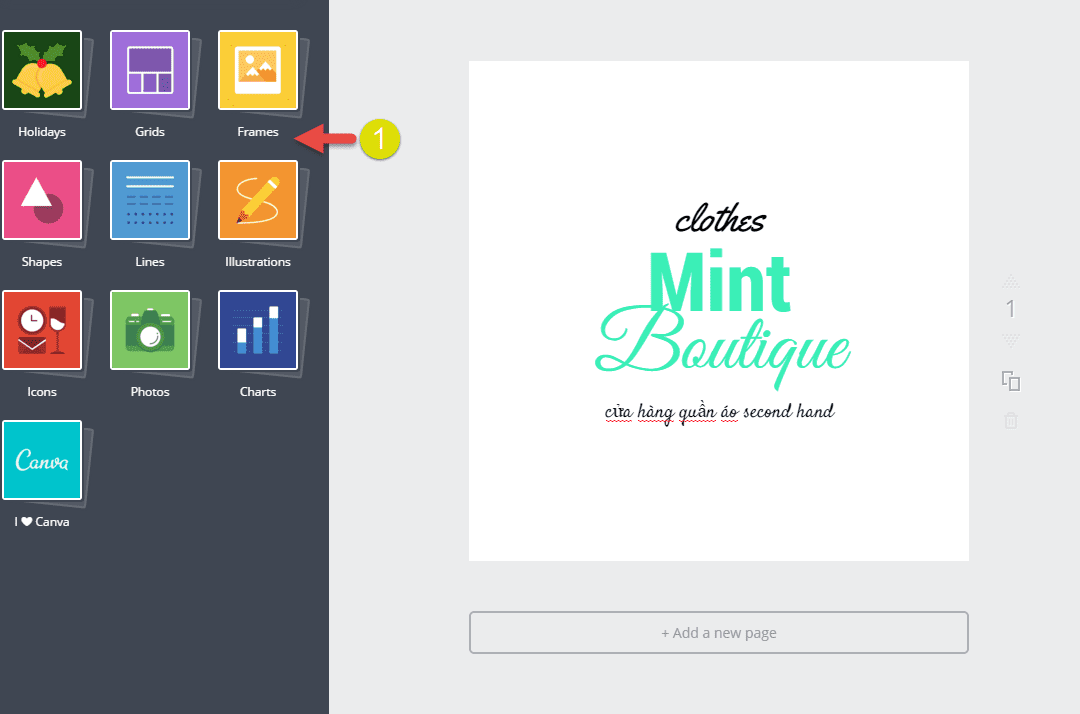
3. Một số lưu ý trong cách thiết kế Banner bằng Canva
Trong cách thiết kế Banner bằng Canva, dưới đây là một số lưu ý quan trọng mà bạn nên ghi nhớ:
- Chọn kích thước phù hợp: Canva cung cấp nhiều kích thước khác nhau cho Banner. Hãy chắc chắn chọn kích thước phù hợp với mục đích sử dụng của bạn, như kích thước cho banner trên trang web, banner quảng cáo, banner trên mạng xã hội, vv.
- Sử dụng mẫu thiết kế: Canva cung cấp nhiều mẫu thiết kế Banner sẵn có. Bạn có thể chọn một mẫu phù hợp với ý tưởng và nội dung của bạn để tiết kiệm thời gian và tạo ra một thiết kế chuyên nghiệp.
- Tự tạo thiết kế: Nếu bạn muốn tạo ra một thiết kế độc đáo, bạn có thể bắt đầu từ một bảng trống trong Canva và tự tạo nội dung, thêm hình ảnh và hiệu ứng theo ý muốn của mình. Điều này cho phép bạn tạo ra một thiết kế độc nhất vô nhị.
- Lựa chọn phông chữ: Canva cung cấp một bộ sưu tập phông chữ phong phú. Hãy chọn phông chữ phù hợp với không gian màu sắc và tạo điểm nhấn cho nội dung của bạn. Hạn chế sử dụng quá nhiều phông chữ và hãy đảm bảo chúng dễ đọc.
- Tổ chức nội dung: Đảm bảo rằng nội dung của bạn được sắp xếp một cách hợp lý và dễ nhìn. Tái cấu trúc, thay đổi kích thước và điều chỉnh các phần tử để tạo sự cân đối và sắp xếp hợp lý.
- Sử dụng hiệu ứng và hình ảnh: Canva cung cấp nhiều hiệu ứng và hình ảnh để tăng tính thẩm mỹ cho Banner của bạn. Tuy nhiên, hãy sử dụng chúng một cách cân nhắc và tránh quá tải thiết kế.
- Kiểm tra và điều chỉnh: Trước khi hoàn thành thiết kế, hãy kiểm tra kỹ lại từng phần tử, văn bản và hình ảnh trên Banner để đảm bảo không có lỗi chính tả, sai lệ
Với các bước đơn giản về cách thiết kế Banner bằng Canva này, bạn có thể dễ dàng tạo ra những mẫu thiết kế sáng tạo với đa dạng kích thước và định dạng. Hy vọng rằng bài viết đã cung cấp cho bạn nhiều thông tin hữu ích. Nếu bạn có bất kỳ thắc mắc nào, đừng ngần ngại liên hệ với chúng tôi qua số HOTLINE 1900 2276 hoặc truy cập vào trang web Trung tâm sửa chữa điện lạnh – điện tử Limosa. Chúng tôi sẽ rất vui lòng giải đáp cho bạn! Chúc bạn thành công trong việc thiết kế của mình!

 Thời Gian Làm Việc: Thứ 2 - Chủ nhật : 8h - 20h
Thời Gian Làm Việc: Thứ 2 - Chủ nhật : 8h - 20h Hotline: 1900 2276
Hotline: 1900 2276




